Bandicam(班迪錄屏)與Fraps、Dxtory被廣大游戲視頻錄制愛好者合稱為世界三大游戲錄制神器。其中Bandicam是性能*卓越的高清視頻錄制工具,*是廣大視頻錄制愛好者的*!!
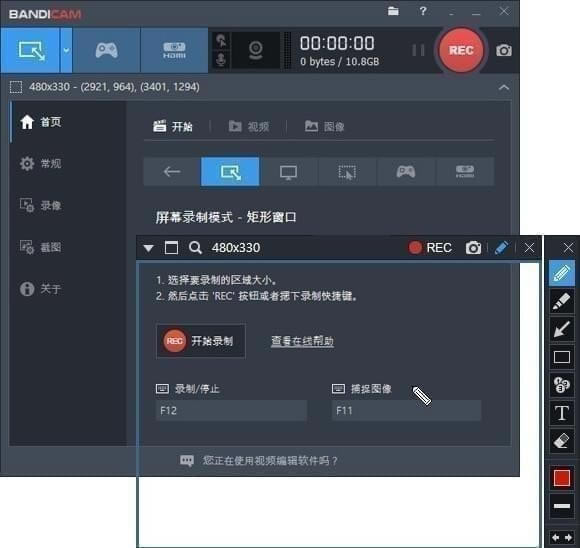
基本簡介
Bandicam是全球性能卓越的高清視頻錄制工具之一,Bandicam 的優勢在于對電腦配置要求低,一些配置比較低端的電腦,通常錄制視頻會出現不同步現象,使用 Bandicam 就可以避免此問題。Bandicam錄制的視頻體積小,而且畫面清晰,可以錄制分辨率高達2560×1600高畫質視頻(1080p全高清視頻可以做的),錄制的時候可添加自己的LOGO到視頻中,支持bmp、 png 與 jpeg 格式截圖。
功能介紹
可同時錄制電腦屏幕、電腦聲音、麥克風聲音。
被錄制的視頻容量很小。(現有程序的1/5至1/20水平)
如果硬盤容量足夠,可24小時長時間錄制視頻。
與其他軟件不同,電腦上很少出現網速減慢現象(Lag)。
支持圖像截圖(BMP、PNG、JPG)及連續截圖功能。
在錄像對象屏幕上可添加網絡攝像頭(Webcam)視頻。(可實時合并網絡攝像頭畫面,PIP功能)
無需編碼,即可將錄制的視頻上傳至You tube。(可上傳720p及1080p)
可錄制電腦全屏,或選擇指定區域錄制視頻。
支持在預約時間開始錄制視頻,可使用自動結束的計時器功能。
可通過硬件加速并快速錄制高清視頻,也能實現高壓縮。
支持CFR功能,能與Sony Vegas、Adobe Premiere等視頻編輯軟件兼容。
使用方法
一、可以選擇游戲窗口或指定區域進行視頻錄制
1、 全屏錄制:能錄制全屏游戲和窗口游戲。
2、 窗口(區域)錄制可錄制
(1)全屏游戲的絕大部分
(2)窗口游戲
(3)網上視頻或音樂
(4)網頁游戲
(5)屏幕操作等。
二、錄制視頻:先運行軟件,進入游戲后按快捷鍵(默認F12)開始錄制,再按F12結束錄制,按F8暫停。
三、游戲截圖:先運行軟件,進入游戲后按快捷鍵(默認F11)就可截圖。
四、高清設置:首先是“大小”的設置。根據優酷的官方超清標準,上傳視頻分辨率必須達到或超過720p(1280x720),碼率必須在1.5Mbps以上,首先確定你所使用的顯示器的分辨率,如果是19寸寬屏,則為1440x900,那么你這“大小”就必須設置為“完全”或者“寬度”數值1280。編碼器可選MPEG-1和Xvid,勾選VBR,也就是動態碼率,該功能可以根據視頻畫面的復雜與否自行判斷實時碼率,可以在保證錄制質量的前提下減小視頻體積。錄制質量建議選擇100,保證原文件的質量才能更好地保證渲染轉碼后輸出視頻的質量。音效這里就一個關鍵點,就是編碼器默認的MPEG-1 L2,會導致會聲會影渲染輸出出錯,程序強行關閉,Vegas雖然可以完成轉碼,但輸出的視頻只有圖像沒有聲音。改為PCM后一切正常,推薦使用PCM。
Bandicam錄制超清視頻教程:http://www.pc6.com/infoview/Article_82094.html
常見問題
Bandicam 怎么錄制麥克風聲音?
在 Vista/win7/win8/win10 系統上 Bandicam 怎么錄制麥克風聲音(有兩個方法)
方法1:利用 “混音功能” 錄制麥克風聲音
1)在 [Bandicam音頻設置] > [主音頻設備] 選擇 “(默認聲音設備)”,在 [副音頻設備] 選擇 “麥克風(Microphone)”,后勾選 “混錄主副音頻設備所再現的聲音” 選項。
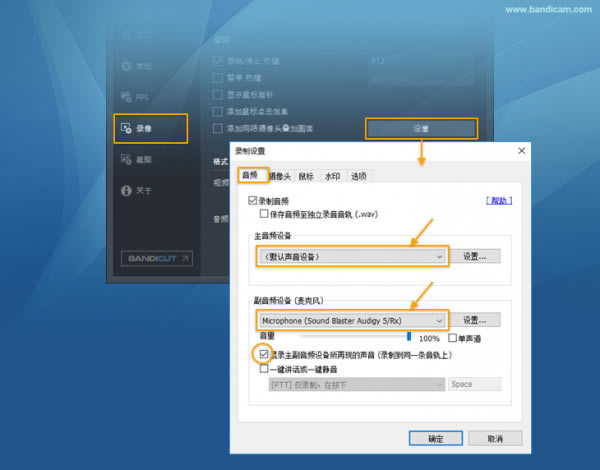
2)請右擊 window 主界面右下方的 “聲音” 圖標,選擇 “錄制設備” 選項,選擇 “麥克風” 右擊設置為 “設置為默認設備”,然后點擊 “屬性”。

3)彈出 [麥克風屬性] 窗口,在 “偵聽” 菜單中取消選中 “偵聽此設備” 選項,并在 “級別” 菜單中麥克風音量設置為70%〜90%左右。如圖

方法2:不使用 “混音功能” 而錄制麥克風聲音
1)在 [Bandicam音頻設置] > [主音頻設備] 選擇 “(默認聲音設備)”,在 [副音頻設備] 選擇 “禁用(推薦)”。
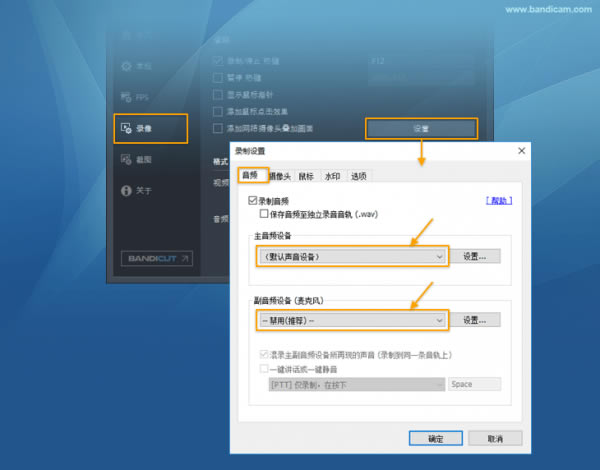
2)請右擊 window 主界面右下方的 “聲音” 圖標,選擇 “錄制設備” 選項,選擇 “麥克風” 右擊設置為 “設置為默認設備”,然后點擊 “屬性”。

3)彈出 [麥克風屬性] 窗口,在 “偵聽” 菜單中勾選 “偵聽此設備” 選項,并在 “級別” 菜單中麥克風音量設置為70%〜90%左右。如圖

騰訊視頻官方版 | 45.34MB
愛奇藝視頻官方正式版 | 35.10MB
暴風影音最新版下載 | 50.3MB
酷狗音樂2022下載 | 37MB